Wie man ein Video des WMV -Formats in AVI übersetzt

- 703
- 180
- Lina Leberer
Liebe Leser, bevor wir darüber sprechen, wie man WMV in AVI umwandelt, lasst uns ein wenig mehr über das WMV -Format selbst lernen. Dann werden Sie die Frage genauer beantworten: Lohnt es sich, sie sofort abzulehnen?? Vielleicht müssen Sie nichts konvertieren. Aber wenn Sie sich bereits fest entschieden haben und für sich selbst stehen, können Sie einfach zum nächsten Block gehen.
WMV decodiert als Windows Media -Video. Dies ist ein Video -Codierungssystem, das von Microsoft entwickelt wurde. Sie können es ohne Probleme mit dem Standardspieler von Windows Media Player öffnen, der Teil des Windows -Betriebssystempakets ist. Es lohnt sich nicht, über die Vor- und Nachteile des Formats zu sprechen, da sie für einen gewöhnlichen Benutzer völlig unsichtbar sind.

Es ist jedoch erwähnenswert, dass nicht alle Produkte Videos mit WMV -Erweiterung reproduzieren können. Deshalb möchten einige Benutzer es auf AVI übertragen, was wiederum von einer Mehrheit der Medienspieler unterstützt wird. Wenn Sie beispielsweise die Hochzeit von jemandem im WMV.
Überprüfung der Programme
Die Transformation kann also auf verschiedene Arten durchgeführt werden, sodass Sie die für Sie am besten geeigneten auswählen und ständig verwenden können. Wir werden die beliebtesten und bewährtesten Versorgungsunternehmen auf dem Markt betrachten, die Ihnen helfen, WMV in AVI umzuwandeln. Führen Sie zunächst eine kleine Überprüfung der Programme durch und berücksichtigen dann im Detail den Prozess des Konvertierens von Dateien.
- Formatfabrik. Dies ist kein einfacher Videokonverter, sondern auch für andere Arten von Dateien. Das Dienstprogramm unterstützt viele Erweiterungen, daher muss es selbst den anspruchsvollsten Benutzer befriedigen. Es ist einfach zu verwalten und wiegt wenig, daher ist die Formatfabrik ein ausgezeichneter Assistent für Sie. Sie können den Online -Installateur unter dem Link herunterladen: http: // www.Softportal.Com/getSoft-9536-format-factory-3.Html.
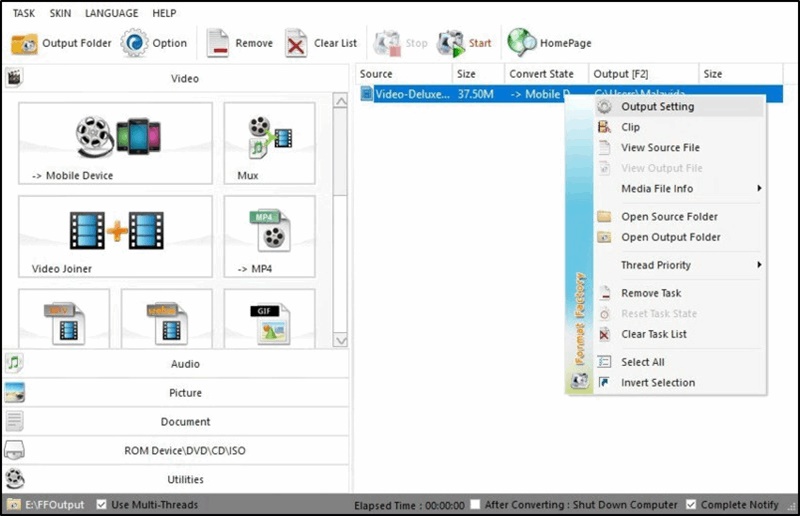
- Corel Video Studio Pro. Dies ist eigentlich ein riesiges Video -Installation -Tool. Da Sie jedoch bei der Montage die Erweiterung der endgültigen Datei angeben können, kann das Programm auch als Roller -Konverter verwendet werden. Es wiegt viel mehr als die vorherige "Formatfabrik", aber, wie oben erwähnt, ist dies kein einfacher Konverter, sondern ein ganzes Videobearbeitungsstudio. Bitte beachten Sie, dass das Programm einen Testzeitraum anbietet, nach dem Sie die Lizenz aktivieren müssen. Sie können den Installateur hier herunterladen: http: // www.Videostudiopro.Com/en/products/videostudio/pro//?PID = prod4900075 & CID = Catalog3720067 & Segid = 9700045#tab1.
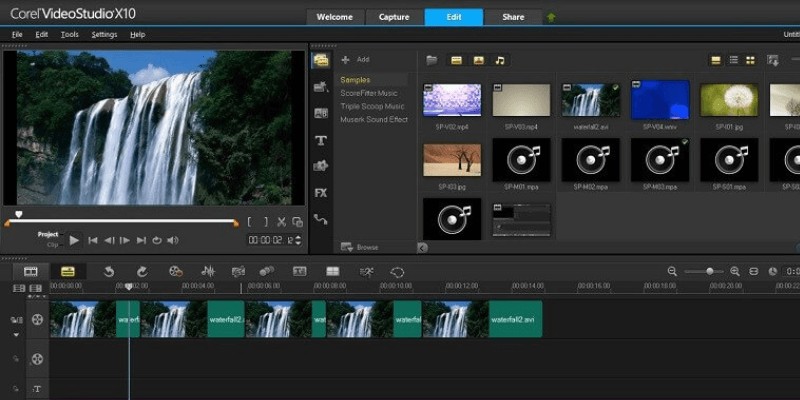
- Videokonverter Ultimate. Wie die Formatfabrik bietet das Dienstprogramm eine einfache Dateikonvertierung, aber hier können Sie nur mit dem Video arbeiten. Ist es schlimm? Ganz im Gegenteil. Tatsache ist, dass sich die Anwendung auf Videodateien konzentriert, sodass die Chancen, beim Konvertieren einen Fehler zu erhalten, viel geringer ist. Gleichzeitig bedeutet dies jedoch nicht, dass die "Fabrik" von Konten abgeschrieben werden kann. In extremen Fällen können Sie beide Versorgungsunternehmen verwenden und dann die auswählen, die Ihnen am meisten gefallen hat. Neben Video Converter Ultimate können Sie Discs verbrennen, dh Dateien darauf für die richtige Wiedergabe und Arbeit schreiben.
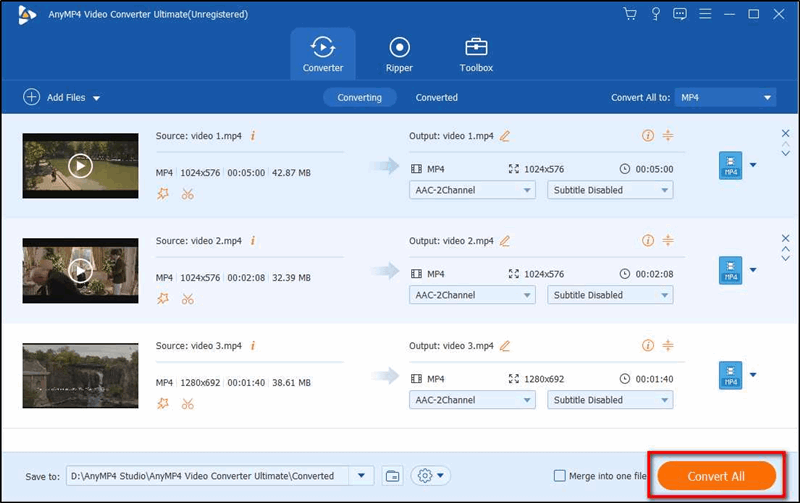
- MOVAVI -Konverter. Das Programm zur Konvertierung von einem gut bekannten Entwickler. Eine große Anzahl von Softwareprodukten wird unter der Marke Movavi hergestellt, einschließlich Video -Redakteuren. Wenn Sie das Video eines Formats in ein anderes übersetzen müssen, können Sie ihren Dienstprogramm verwenden
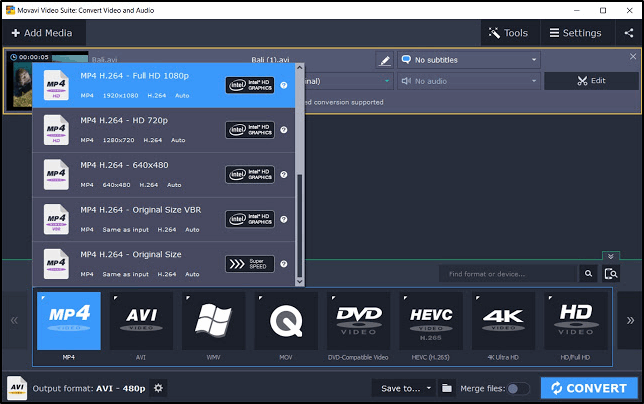
- VLC Media Player. Viele Benutzer unterschätzen die Fähigkeiten dieses Spielers. Neben dem Starten und Betrachten des Videos selbst, einschließlich Stream -Sendungen, kann VLC auch Videos von einem Format nach Ermessen des Benutzers in ein anderes verwandeln
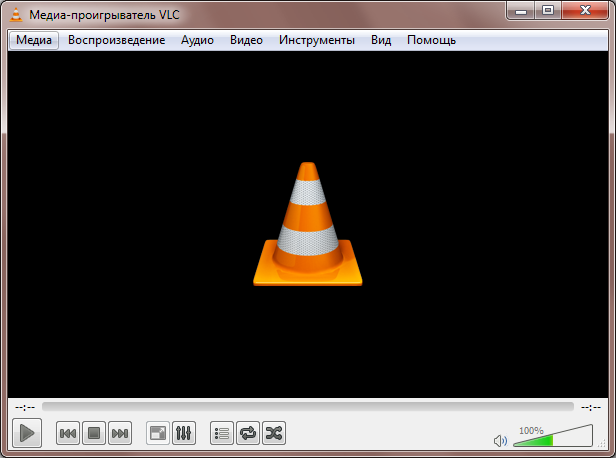
- Adobe Premiere Pro. Fortschrittliches Programm mit großen Möglichkeiten. Ja, kaufen und installieren Sie es nur, um ein paar Walzen zu konvertieren, definitiv nicht. Aber wenn andere ernsthafte Aufgaben der Videobearbeitung ausgeführt werden, wird Adobe ein großartiger Assistent
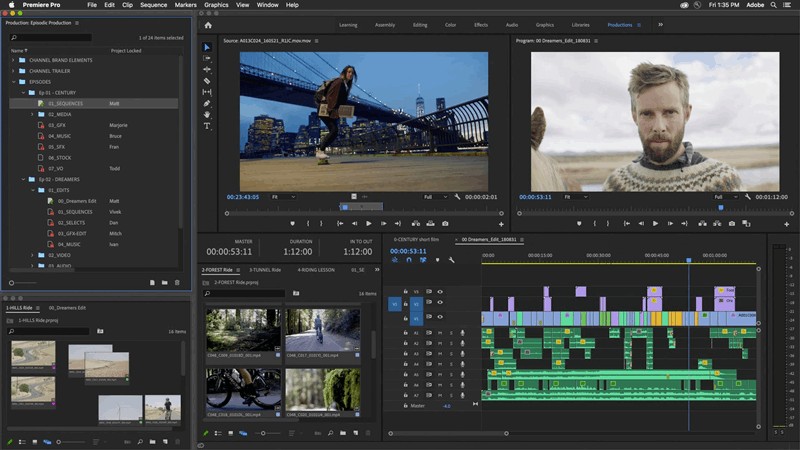
- Video zu Videokonverter. Relativ einfaches und verständliches Programm. Der Name erklärt seine Essenz bereits vollständig.
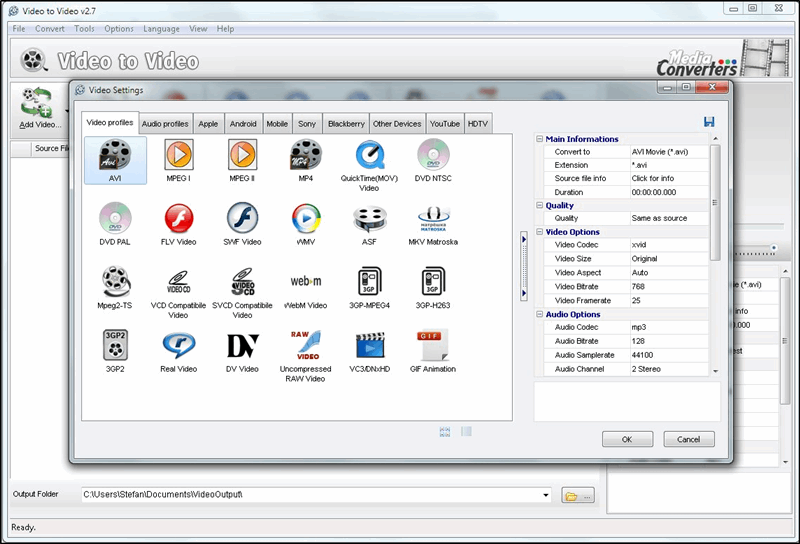
Fabrik der Formate
- Laden Sie das Installationspaket unter dem obigen Link herunter und installieren Sie sie.
- Starten Sie das Programm mit dem Symbol auf dem Desktop.
- Bewegen Sie die WMV -Datei in den leeren Bereich des Werksfensters.
- Wählen Sie im angezeigten Fenster AVI -Dateityp aus. Wenn Sie einige Parameter (Erweiterung usw.) festlegen müssen, klicken Sie auf die Schaltfläche "Anzeige". Bitte beachten Sie, dass die Datei standardmäßig in demselben Ordner gespeichert ist, in dem sich das Originaldokument befindet. Bei Wunsch kann diese Einstellung geändert werden.
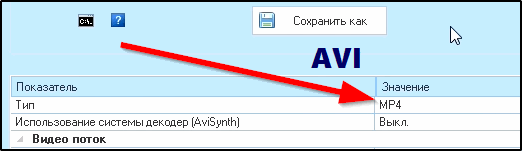
- Drücken Sie nun die OK -Taste auf der rechten Seite des Fensters.
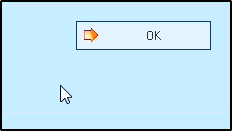
- Sie werden auf das Startfenster des Programms übertragen, in dem Sie auf die Schaltfläche Start klicken müssen.
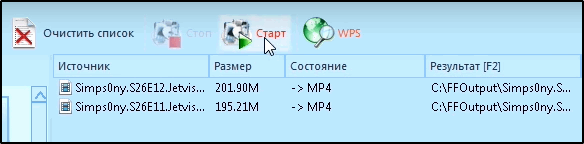
- Der Prozess kann in der Linienbedingung gesteuert werden. Wenn alles fertig ist, sendet Ihnen das Dienstprogramm eine Benachrichtigung. Bitte beachten Sie, dass die Konvertierung je nach Größe der Datei einige Zeit dauern kann. Das heißt, Gigabytite -Video wird viel länger als ein neundimensionales Video übersetzt.
- Am Ende können Sie das Dienstprogramm schließen und das Ergebnis überprüfen.
Corel Videostudio Pro
- In ähnlicher Weise müssen alle Programme installiert und gestartet werden.
- Als nächstes übertragen wir unser Video in die erste Zeile mit dem Videobandsymbol in die erste Zeile.
- Klicken Sie auf die Schaltfläche "Problem" und dann "Erstellen Sie eine Videodatei" und das Element "Benutzer".
- Im Feld "Dateityp" wählen wir natürlich AVI. Drücken Sie die "Parameter" -Taste.
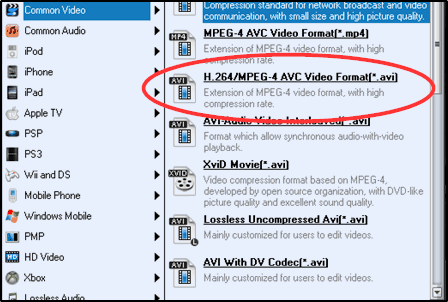
- Auf der Registerkarte "Allgemeiner" ändern wir die Häufigkeit von 30 Bildern pro Sekunde.
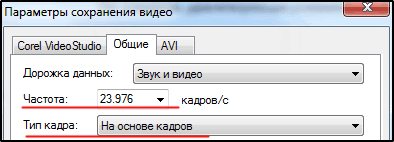
- Bei der Rahmengröße müssen Sie die Auflösung festlegen, die vom Monitor unterstützt wird. Wenn Sie beispielsweise ein Video auf einem Computer ansehen, dessen Anzeige eine Auflösung von 1920 × 1080 hat, wählen Sie diesen Wert.

- Wir gehen zur AVI-Tab.
- Der Sound wird wie folgt ausgewählt: MPEG Layer 3 und Attribute Set 128-160 Kbit / s.
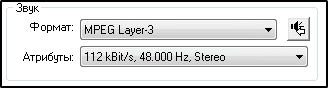
- OK klicken. Schreiben Sie den Dateinamen und speichern Sie ihn. Am Ende überprüfen wir wie immer das Ergebnis. Bitte beachten Sie, dass die zuvor festgelegten Parameter nicht obligatorisch, sondern empfohlen werden. Sie können sie je nach persönlichen Vorlieben sowie den technischen Funktionen Ihres Geräts ändern.
Videokonverter Ultimate
- Nachdem Sie das Programm installiert haben, führen Sie es aus.
- Drücken Sie die Schaltfläche "Datei" oder fügen Sie Dateien hinzu (wenn Sie die englische Version des Dienstprogramms einfügen).
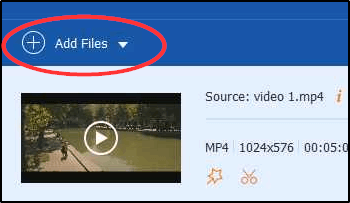
- Wählen Sie mit einem Leiter WMV -Dateien aus, die Sie in AVI konvertieren möchten.
- Wählen Sie auf der rechten Seite das Ausgabeformat AVI (Feld "Profil" oder Ausgangsformat).
- Um die Parameter zu installieren, können Sie wie im vorherigen Absatz auf die Schaltfläche "Parameter" klicken.

- Klicken Sie dann auf die grüne Schaltfläche "Konvertieren" oder konvertieren Sie.
- Überprüfen Sie am Ende des Dienstprogramms das Ergebnis.
MOVAVI -Konverter
Es wird zu Recht als sehr leistungsfähiges und bequemes Programm in der Arbeit angesehen. Sie können eine Reihe von Aufgaben ausführen.
Wenn Sie an der Frage interessiert sind, das Video von einem Format in ein anderes oder von WMV zu AVI zu verwandeln, müssen Sie hier Folgendes tun:
- Führen Sie die Anwendung aus und wählen Sie die AVI -Option in der vorgeschlagenen Liste unten aus
- Drücken Sie die Schaltfläche „Dateien hinzufügen“ in der oberen linken Ecke des Programmfensters
- Klicken Sie dann auf "Video hinzufügen"
- Als nächstes wird ein neues Fenster angezeigt, durch das Sie das bearbeitete Video auswählen müssen
- Klicken Sie durch das Markieren des Videos auf "Öffnen"
- Eine alternative Option ist ein einfaches Ziehen in den Arbeitsbereich des Programmfensters
- In der Anwendungsschnittstelle wird Video angezeigt
- Jetzt müssen Sie nach der Verarbeitung einen Ordner für das anschließende Speichern der Datei auswählen
- Hier müssen Sie unten im Programmfenster auf die Schaltfläche "B" B Download B "klicken
- Wenn ein neues Fenster erscheint, geben Sie den Katalog zur Erhaltung an;
- Öffnen Sie den endgültigen Ordner und klicken Sie auf die „Auswahl des Ordners“, damit die herkömmliche Datei hier erhalten bleibt
- Im Hauptfenster muss die Anwendung mit der Starttaste gedrückt werden
- Der Konvertierungsprozess beginnt, was einige Zeit dauern wird.
Der folgende Interessesumfang zeigt, wie viel es bereits verarbeitet wurde und wie viel Zeit zum Ende des Verfahrens ist.
Wenn das Video in das gewünschte Format umgewandelt wird, wird das Tonsignal gehört. Danach wird ein Leiter mit einem Ordner sofort automatisch geöffnet, wo sich das Video befindet.
Im Allgemeinen ist die Arbeit mit diesem Konverter ziemlich bequem und schnell.
Aber es gibt einen offensichtlichen Nachteil. Wie alle Hauptprodukte von Movavi wird der Konverter bezahlt. Ja, Sie können es kostenlos verwenden. Aber nur für 7 Tage. Außerdem wird in jedem verarbeiteten Video ein Wasserzeichen angezeigt. Es ist unwahrscheinlich, dass dies für viele Benutzer geeignet ist.
VLC Media Player
Einer der beliebtesten Spieler von Multimedia -Dateien. Aber nicht jeder weiß, dass dieses Programm auch in der Lage ist, das Video in einem anderen Format zu überschreiben. Keine Ausnahme ist die Transformation der WMV -Datei in AVI.
Dazu ist es notwendig:
- Installieren und starten Sie das Programm auf einem Computer oder Laptop
- Klicken Sie auf die Schaltfläche "Medien" und wählen Sie das Element "Speichern" aus
- Oder drücken Sie einfach eine Kombination aus Strg- und R -Tasten;
- Warten Sie auf das Erscheinungsbild eines neuen Fensters, in dem auf „Hinzufügen“ klicken
- Finden Sie beim Öffnen des Leiterfensters die Datei, die konvertiert werden muss
- Nachdem Sie das gewünschte Video ausgewählt haben, klicken Sie auf "Konvertieren/Speichern"
- Wenn das Fenster der Inschrift „Profil“ entgegengesetzt wird, klicken Sie mit dem Bild des Schraubendrehers und des Schraubenschlüssels auf die Schaltfläche
- Ein neues Fenster wird angezeigt, in dem Sie die Registerkarte "Kapselung" auswählen müssen
- Setzen Sie der Formatoption ein, die während der Umwandlung erforderlich ist
- In diesem Fall wird der Punkt auf die AVI -Option platziert
- Öffnen Sie als nächstes die Registerkarte "Videocode" und wählen Sie im Gegensatz zum "Codec" aus der Drop -Down -Liste WMV1 gegenüber
- Klicken Sie auf "Speichern";
- Drücken Sie als Nächstes die Überprüfung im Transformationsfenster, um einen Ordner für die anschließende Erhaltung der verarbeiteten Rolle auszuwählen
- Erstellen Sie einen geeigneten Namen für die Datei. Danach können Sie sicher auf "Start" klicken.
Der Prozess beginnt. Es hängt lange von der Größe der Quelle ab. Nach Abschluss der Konvertierung wird die endgültige Datei selbst angezeigt.
Die Arbeit mit VLC ist ziemlich kompliziert. Es ist genau mehr Multi -Stufe als das vorherige Programm. Außerdem ermöglicht der Spieler, mit einer noch subtileren individuellen Einstellung umzuwandeln.
Dies ist jedoch der Fall, wenn Sie in Gegenwart eines der beliebtesten Medienspieler keine zusätzlichen Programme, um das Video in ein anderes Format umzuwandeln, nicht laden und installieren müssen.
Adobe Premiere Pro
Sie können WMV auch mit einem von Adobe -Produkten in AVI umwandeln. Nämlich im Adobe Premiere Pro -Programm.
Zuerst müssen Sie Software selbst auf Ihrem Computer installieren. Dann ist die Sequenz Folgendes:
- Öffnen Sie das Programm und klicken Sie auf die Taste „Montage“ in der oberen linken Ecke des Fensters
- Auf der linken Seite befindet sich ein Browser von Multimedia -Daten
- Hier müssen Sie ein Video zur nachfolgenden Transformation hinzufügen
- Um hinzuzufügen, reicht es aus, zweimal durch einen leeren Bereich im Fenster des Medienbrowsers zu klicken
- Ein Dirigent wird angezeigt, durch den Sie das Video finden und auf das „Öffnen“ klicken sollten
- Klicken Sie nun im Hauptfenster des Programms auf die "Datei", dann "Exportieren" und klicken Sie aus der Drop -Down -Liste auf "Medienkonzern"
- Entweder können Sie das Objekt hervorheben und einfach die CTRL- und R -Schlüsselkombination drücken
- Danach startet ein Fenster zum Konvertieren von Multimedia -Dateien
- Normalerweise wird das AVI -Format standardmäßig ausgewählt, es ist jedoch besser, es im Fenster Exporteinstellungen gegenüber der Kategorie „Format“ in der oberen rechten Ecke des Bildschirms zu überprüfen
- Wenn Sie einen bestimmten Namen für das Video festlegen müssen, klicken Sie auf den "Ausgabedateinamen"
- Sie können den Ordner, in dem die Datei nach der Verarbeitung gespeichert wird, sofort ändern
- Kehren Sie zum Hauptfenster des Konverters zurück und klicken Sie in der unteren rechten Ecke auf den "Exportieren".
Jetzt wird ein separates Fenster auf dem Bildschirm angezeigt. Es wird den aktuellen Konvertierungsprozess angezeigt. Dies macht es notwendig zu verstehen, wie viel Zeit die Transformation benötigen wird.
Am Ende der Umwandlung im ausgewählten Ordner zum Speichern erscheint ein fertiges Video im erforderlichen AVI -Format.
Auch hier ist die Methode nicht die einfachste. Da dies jedoch ein Video -Editor ist, muss der Benutzer nicht eine Reihe verschiedener Programme sammeln, um das Video zu verarbeiten.
Aber es gibt einen erheblichen Nachteil. Dieser universelle und mächtige Video -Editor wird bezahlt. Der Kauf einer Bewerbung nur zur Konvertierung in den meisten Fällen ist sinnlos.
Video zu Videokonverter
Und dies ist ein Beispiel für einen einfachen, aber bequemen und universellen Nutzen, dessen Name seine Essenz voll und ganz widerspiegelt.
Mit dem Programm können Sie Videos verschiedener Formate konvertieren. Hier gibt es keine ernsthaften zusätzlichen Möglichkeiten. Dies ist kein Video -Editor, sondern ein Originalkonverter. Aber mit ihm zu arbeiten ist extrem einfach.
Um AVI -Video von WMV zu machen, muss der Benutzer die folgenden Vorgänge ausführen:
- Öffnen Sie die Anwendung und klicken Sie hauptsächlich auf die Taste "Hinzufügen"
- Mit dem Programm können Sie eine separate Datei oder einen ganzen Ordner mit verschiedenen Videos hinzufügen
- Wählen Sie im Leiterfenster das gewünschte Video aus und laden Sie es in die Anwendung
- Nach dem Entladen wird ein neues Fenster mit der Auswahl eines für den Benutzer geeigneten Formats geöffnet
- Hier ist Avi in erster Linie;
- Es ist notwendig, die AVI -Option hervorzuheben und auf OK zu klicken
- Zurück zum Hauptabschnitt des Programms im unteren Teil des Fensters klicken Sie auf das Bild des Ordners, um einen Ort zu wählen, um die verarbeitete Walze zu erhalten
- Nachdem Sie sich für einen geeigneten Ordner entschieden haben, klicken Sie auf OK
- Jetzt bleibt es nur, auf die Schaltfläche "Konvertieren" zu klicken.
Am unteren Rand des Fensters wird ein Streifen angezeigt, in dem der Konvertierungsvorgang als Prozentsatz angezeigt wird.
Wenn die Transformation abgeschlossen ist, wird das Video in dem Ordner angezeigt, den Sie in der vorherigen Phase ausgewählt haben.
Das Problem dieses Konverters ist, dass einige Benutzer sich über seine Instabilität und langsame Geschwindigkeit beschweren. Einige des Programms fliegen einfach raus. Und manchmal in der Phase, in der die Umwandlung um mehr als 90% durchgeführt wurde. Die Anwendung kann das Video mehr als eine Stunde einfrieren oder verarbeiten. Und es hängt nicht immer von der Leistung des Computers selbst ab.
Obwohl die allgemeine Bewertung des Antrags immer noch nicht schlecht ist. Das Programm ist kostenlos und wird daher häufig auf Computern und Benutzerlaptops gefunden.
Ergebnisse
Freunde, heute haben wir die Frage, wie man AVI auf WMV übertragen, vollständig analysiert. Wir hoffen, dass Sie es getan haben, aber es gibt überhaupt keine Fragen mehr. Es stellte sich heraus, dass es eine große Anzahl von Versorgungsunternehmen und Programmen gibt, die in dieser Angelegenheit helfen können.
Vergessen Sie nicht, Ihre Meinung, Ihren Eindruck und Ihre persönliche Erfahrung in den Kommentaren zu teilen. Sagen Sie uns, welches der Produkte Ihnen am meisten mochten und warum und warum?
- « Die Wahl der Antenne für digitales Fernsehen für das Cottage
- Installation oder Entfernen von Wörtern auf Wort übertragen »

